※当サイトはアフィリエイトプログラムによる収益を得ています。
MSI Prestige 14 A11 の実機レビュー

| CPU | Core i7-1185G7 |
|---|---|
| GPU | GTX 1650 Max-Q GTX 1650Ti Max-Q |
| メモリ | 16GB / 32GB |
| ストレージ | PCIe NVMe SSD |
| 液晶サイズ | 14.0インチ |
| 液晶種類 | FHD / 4K 非光沢 |
| 質量 | 約1.29kg |
| バッテリー | 最大 約10時間 |
| 価格[税込] | 16万円台~ |
Prestige 14 A11は、最大で第11世代Core i7-1185G7 + GeForce GTX 1650Ti Max-Qという構成でありながら、約1.29kgと軽い機種です。
頻繁に外出先へPCを持ち運んで、RAW現像、動画編集などを行うような方に適しています。
2種類の液晶があり、FHD液晶はsRGB 100%相当のウェブコンテンツの作成などに適した広めの色域です。4K液晶ならAdobe RGB 100%相当の広色域なので、印刷用の写真の編集なども行えそうです。
MSIのクリエイターノートを購入するなら、パソコンSHOPアーク(Ark)がおすすめです。MSI認定のショップで、パーツのカスタマイズが可能です。なお、2021年6月現在、パソコンSHOPアークで販売されているのは、FHD液晶/GTX 1650 Max-Qモデルのみとなります。
レビュー機は、メーカーからの貸出機です。今回は以下の構成でレビューをしています。
レビュー機の構成
Core i7-1185G7、GeForce GTX 1650 Max-Q、16GBメモリ、1TB PCIe SSD
目次
お忙しい方は、「Prestige 14 A11の特徴」のみお読みください。
Prestige 14 A11の特徴
クリエイター向けモバイルノートPC
Prestige 14 A11は、クリエイター向けの14型モバイルノートPCです。
最大で、Core i7-1185G7 + GeForce GTX 1650Ti Max-Q + 色域広めの液晶という構成の14型ノートPCでありながら、約1.29kgと軽いのが特徴です。少し高めのスペックを持ち歩くことができる機種です。

MSIのクリエイター向けノートPC(第10世代Core以降を搭載する機種に限定)としては、下図のような位置付けになります。日常的に持ち運びやすい14型以下のサイズの機種としては、最も高い性能を備えています。
逆に言うと、クリエイティブな作業を行わないモバイルPC、または、持ち運ばないクリエイター向けノートPCということであれば、他の機種の方がおすすめです。
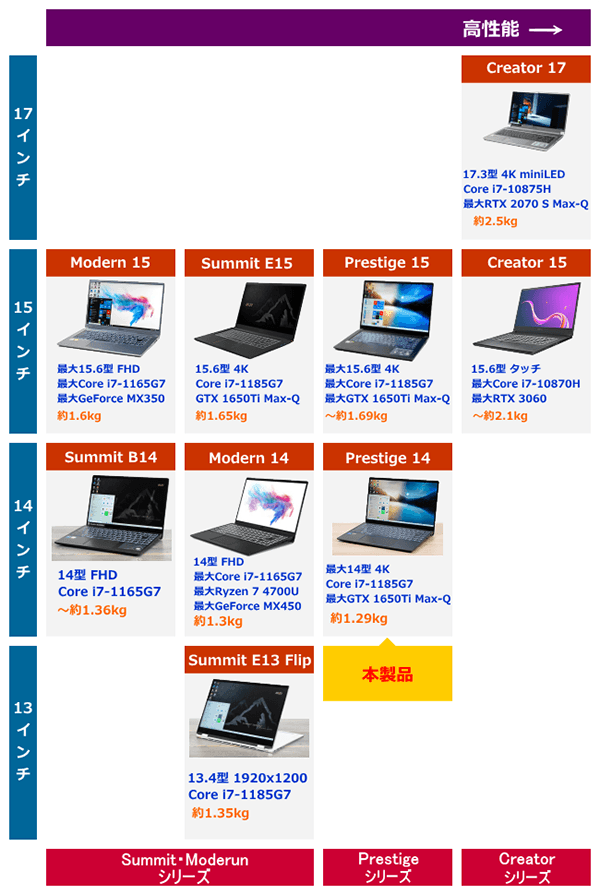
ボディ厚は約15.9mm
Prestige 14 A11は、ボディの厚みが約15.9mmと薄いです。下の画像でも分かるように、外部グラフィックスを搭載した機種とは見えないような、薄さです。
カバンやスリーブケースに入れて、楽に持ち運ぶことができるでしょう。

ボディは薄いですが、液晶面を開くとキーボード面を持ち上げる、ドロップダウン式ヒンジを採用しています。実際に使用する場合は、キーボード面に適度な傾斜が付くので、使いやすいです。

Adobe RGB相当の4K液晶搭載モデルもあり
Prestige 14 A11は、クリエイティブな作業に適した、色域広めの液晶を搭載しています。
今回チェックしたのは、FHD液晶搭載モデルで、色域は当サイトの計測で、sRGBカバー率96.8%でした。ウェブコンテンツの作成や、SNS等にアップする動画の編集などに適した色域です。
加えて、4K液晶を搭載したモデルもあり、こちらはメーカー仕様表ではAdobe RGB相当と、さらに広色域になっています。また、4K液晶は、色差が非常に小さいΔE<2となっており、正確な色表現が可能です。プロレベルの写真や印刷用の画像編集などにも使用できます。

Prestige 14 A11のラインナップ
Prestige 14 A11では、ボディカラー、付属品の違いによって、複数のモデルがあるものの、基本的には、搭載する液晶とグラフィックスが異なる、下表のような4つの構成となっています。
4K液晶を搭載したモデルは、メモリ容量が32GBになります。液晶、GPU、搭載メモリを基準に、目的に合った構成を選択するといいでしょう。
| FHD液晶モデル | 4K液晶モデル | ||
| 14型FHD sRGB相当 |
14型4K Adobe RGB相当 |
||
| Core i7-1185G7 | |||
| GTX 1650 Max-Q | GTX 1650Ti Max-Q | GTX 1650 Max-Q | GTX 1650Ti Max-Q |
| 16GBメモリ | 32GBメモリ | ||
| 1TB SSD | |||
上質なデザイン
Prestige 14 A11のボディは、上質なデザインで、高級感もあり、外での使用や、仕事用としても、堂々と使うことができます。
ボディには、アルミニウム合金パネルを採用し、表面にはサンドブラスト加工が施されていて、手触りや質感がいいです。また、下の画像のように、エッジ部分はダイヤモンドカットデザインとなっており、角度によってキラリと輝きます。



快適に使える充実の機能
Prestige 14 A11は、CPUやGPUだけでなく、持ち運べるクリエイター向けノートPCとして快適に使えるような充実の機能を備えています。
例えば、Windows Hello対応の顔認証カメラと、指紋センサーを備えており、マスクの有無を問わず、いつでも簡単にWindowsへのログインができます。
その他にも、ストレージは速度の速いPCIe Gen 4 SSD対応、USB-Cポートはデータ転送速度の速いThunderbolt 4対応、読み込み速度の速いmicroSDカードリーダー搭載など、あまり目立たない部分でも快適にクリエイティブな作業を行えるような仕様となっています。


arkではストレージのカスタマイズが可能
パソコンショップarkから購入する場合、Prestige 14 A11のストレージのカスタマイズが可能です。
標準状態では、1TB SSDを搭載していますが、最大2TB SSDを選択することができます。動画編集などで大きめのストレージを希望される場合は、arkでカスタマイズして購入すると、2年間のメーカー保証もちゃんと付いているので、安心です。
なお、メモリはオンボードなので、換装・増設できません。
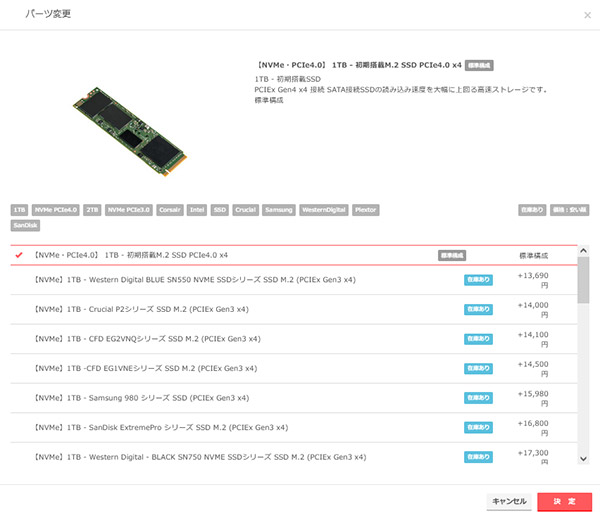
やや残念な部分
Prestige 14 A11は、最大でCore i7-1185G7 + GeForce GTX 1650Ti Max-Qという一般的なノートPCよりも高めのスペックなので、性能を十分に発揮するためには、高い冷却性能が求められます。
Prestige 14 A11では、吸気口、排気口がそれぞれ下の画像のようになっています。吸気口は十分だと思いますが、排気口が1つしかなく(冷却ファンが1つしかなく)、液晶が排気口を塞ぐような配置になっています。
そのため、高負荷時はボディの表面温度が高めになります。また、スペックの割には、CPUやグラフィックスのパフォーマンスがやや抑えられていました。


ライバル機種の紹介
Prestige 14 A11のライバルとなりそうな機種と簡単に比較します。
ここでは、軽い14型のクリエイター向けノートPCということで、マウスコンピューター DAIV 4Nと比べてみます。
DAIV 4Nは、GeForce GTX 1650Tiを搭載しており、グラフィックス性能はPrestige 14 A11よりも高いです。また、メモリも最大64GBまで選択できます。価格も少し安いです。ただし、質量は約1.43kgと少し重くなりますし、CPUもCore i7-1165G7なので、そこまで処理性能が高いわけではありません。
一方、Prestige 14 A11は、質量が軽くて持ち運びがしやすく、CPUにはワンランク上のCore i7-1185G7を搭載しています。また、広色域の4K液晶モデルもあり、高解像度の写真編集などがしやすいです。
| [本製品] Prestige 14 A11 |
[ライバル機種] マウス DAIV 4N |
|
| 画像 |  |
 |
| CPU | Core i7-1185G7 | Core i7-1165G7 |
| GPU | GTX 1650 Max-Q GTX 1650Ti Max-Q |
GTX 1650Ti |
| メモリ | 16GB / 32GB | 16GB~64GB |
| 液晶種類 | 14.0型 FHD 非光沢 / 4K 非光沢 |
14.0型 FHD 非光沢 |
| 質量 | 約1.29kg | 約1.43kg |
| バッテリー | 最大 約10時間 | 最大 約11時間 |
| [本製品] Prestige 14 A11 |
[ライバル機種] マウス DAIV 4N |
|
| CPU | Core i7-1185G7 | Core i7-1165G7 |
| GPU | GeForce GTX 1650 Max-Q | GeForce GTX 1650Ti |
| ストレージ | 1TB | 512GB SSD |
| メモリ | 16GB | |
| 液晶種類 | 14.0型 FHD 非光沢 | |
| 価格[税込] | 168,800円 | 159,280円 |
各用途の快適度
各用途の快適度は次のように考えます。もちろん、細かい用途や、ソフトによっても快適具合は変わってきますので、参考程度にご覧下さい。
| 用途 | 快適度 | コメント |
| Web閲覧 Office作業 |
◎ | 十分なスペックで、快適に動きます。 |
|---|---|---|
| オンライン会議 | ○ | オンライン会議に特化した機能はありませんが、普通に使用できます。Webカメラは92万画素と普通の性能です。スピーカー音は普通です。 |
| 動画鑑賞 | ◎ | 14型の液晶ですが、ディスプレイの表示も綺麗なので、動画鑑賞は快適です。 |
| RAW現像 画像編集 |
◎ | FHD液晶でも、色域がsRGBカバー率96.8%と比較的広かったです。4K液晶であればAdobe RGB相当とさらに広くなります。CPUはHシリーズではありませんが、RAW現像や画像編集にも十分使えるでしょう。 |
| 動画編集 | ○ | 最大でGTX 1650Ti Max-Qを搭載し、FHD動画の書き出し速度はそこそこ速いです。ただし、4K動画の編集や、凝ったエフェクトを使用することが多い場合は、もう少し高めのスペックの方が快適だと思います。 |
| ゲーム | △~○ | ゲームを目的とした機種ではありませんが、外部グラフィックスを搭載しているため、グラフィックを調整することで、軽めのゲームならできます。ただし、本格的にゲームをするなら、ゲーミングノートPCの方が快適です。 |
ディスプレイのチェック
Prestige 14 A11のディスプレイのチェックです。
今回チェックしたモデルは、FHD液晶搭載です。パネルは、「BOE HV140FHM-N61」でした。
メーカー仕様表ではsRGB相当と表示されています。当サイトの計測ではsRGBカバー率96.8%だったので、クリエイティブな作業にも使いやすい液晶です。最大輝度は、当サイトの計測では203cd/m2と普通です。その他の特性については以下のタブをクリックしてご覧ください。
- 色域
- RGB
発色特性 - 視野角
- 映り込み・
ギラつき - フリッカー
色域は広めです。当サイトの計測ではsRGBカバー率は96.8%でした。
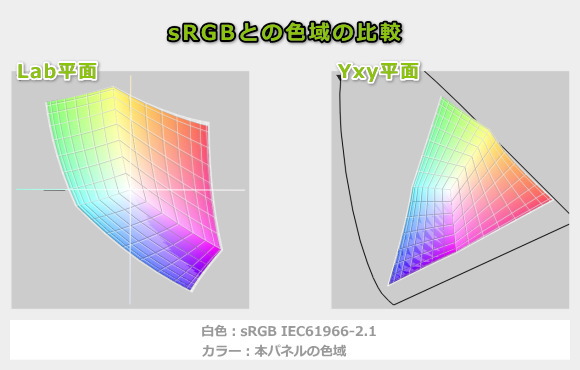
標準でインストールされている「TRUE COLOR」のソフトを用いれば、sRGBモード、オフィスモードなどから、表示モードを変更することもできます。
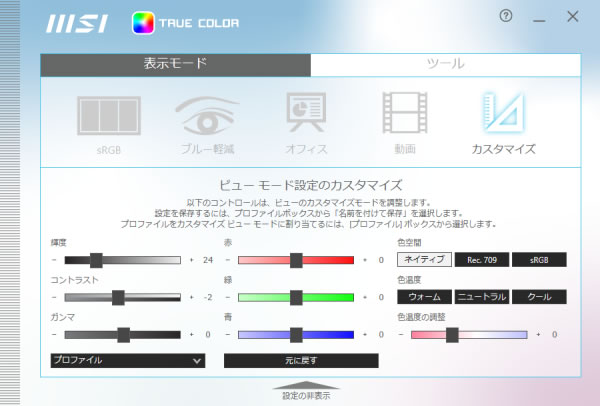
ガンマ補正曲線を確認すると、各色ほぼ揃って直線的です。
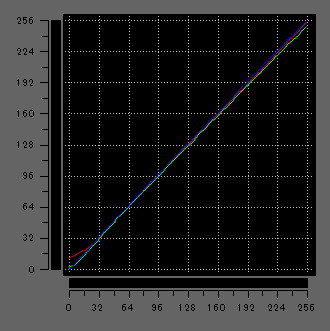
視野角は広いです。

非光沢液晶なので、画面への映り込みは抑えられています。ギラつきは、ほぼありません。

PWM調光によるフリッカー(ちらつき)の有無の確認結果です。輝度設定99%以下でフリッカーが発生していました。周波数も約200Hzと高くないので、目が疲れやすく感じるかもしれません。
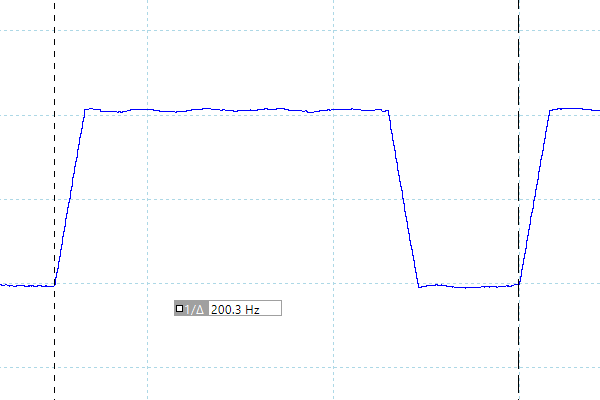
※フォトディテクターにオシロスコープを繋げて計測
キーボードおよびタッチパッドのチェック
Prestige 14 A11のキーボードのチェックです。
実測で、キーピッチは横:19mm、縦:19mm、キーストロークは約1.5mmです。
通常は左の「ctrl」キーの隣にある「Fn」キーが、スペースキーよりも右側に配置されています。また、「全角/半角」キーのサイズが小さいです。エンターキーの横にもう一列キーが配置されていて、「DELETE」キーが「backspace」キーの上ではなく、右横に配置されています。このように、幾つか押し間違えやすいキーがあります。
配置にはややクセのあるキーボードですが、キー自体の打ちやすさは普通です。
タッチパッドはかなり横に長いです。そのため、タイピング時に右手がタッチパッドに当たり、慣れるまでは、違和感があります。

※画像をクリックすると拡大できます

キーボードバックライトも搭載しています。

パフォーマンスのチェック
Prestige 14 A11のパフォーマンスのチェックです。
本製品では、MSI Centerで動作モードを変更することができます。用意されているのは、下の画像にある4つのモードです。ここでは、標準モードとなる「バランス」と、パフォーマンス優先の「ハイパフォーマンス」の2つモードで計測を行いました。
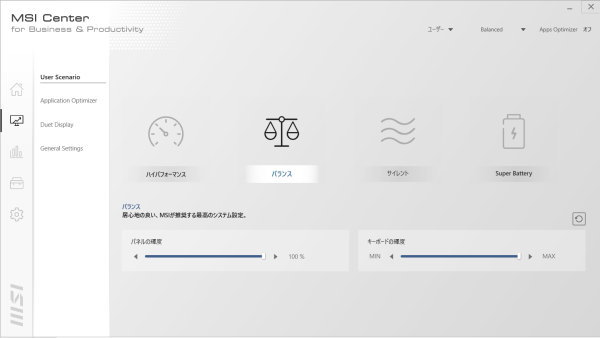

CPU
Prestige 14 A11は、第11世代Core i7-1185G7を搭載しています。
CINEBENCH R23のスコアは、以下の通りです。Tiger Lake-Uシリーズ最上位のCPUだけあって、マルチコアスコアでは、Core i7-1165G7よりも高い値が出ていました。同じCore i7-1185G7を搭載した別機種で計測したスコアと比べるとやや低めではあるものの、十分高い処理性能です。シングルコアのスコアも高めです。
~ CPU性能の評価 ~
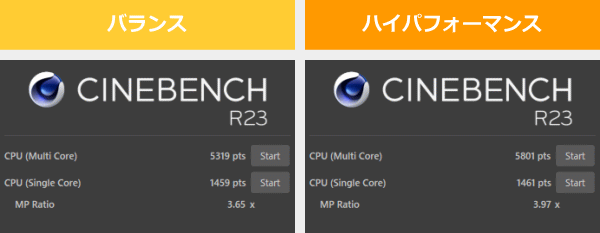
:レビュー機で計測したスコア(他のスコアは別のPCで計測した代表値)
メモリ
メモリはLPDDR4Xであるため高速です。ただし、オンボードメモリなので、増設・換装は出来ません。
~メモリ性能の評価 ~
今回、Sandraを実行するとPCが落ちるので、帯域の実測値は未計測です。
グラフィックス
グラフィックスには、GeForce GTX 1650 Max-QもしくはGeForce GTX 1650Ti Max-Qを搭載しています。今回チェックしたのは、GeForce GTX 1650 Max-Qを搭載したモデルです。
3DMark Night Raidのスコアは、Max-Qデザインなので、GTX 1650より低かったです。
~ グラフィックス性能の評価 ~
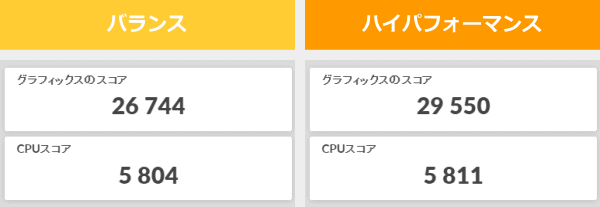
:レビュー機で計測したスコア(他のスコアは別のPCで計測した代表値)
3DMark Time Spyのベンチマークでも、GeForce GTX / RTXシリーズの中では低めのスコアでした。
~ グラフィックス性能の評価 ~
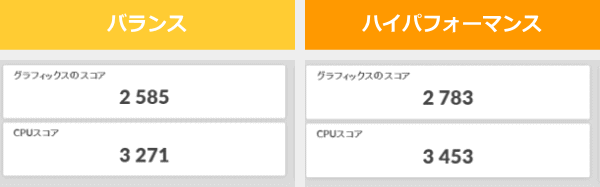
:レビュー機で計測したスコア(他のスコアは別のPCで計測した代表値)
W(ワット):最大グラフィックスパワー
GPU-Zで確認したGeForce GTX 1650 Max-Qの情報は次の通りです。
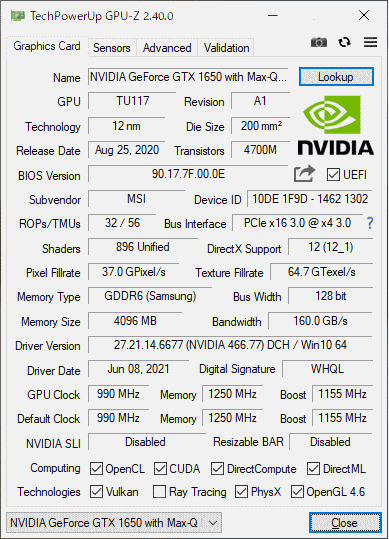
ストレージ
ストレージには、PCIe Gen4 SSDを搭載しており高速です。シーケンシャルリードはそこまででもありませんが、シーケンシャルライトは速かったです。
~ ストレージ性能の評価 ~
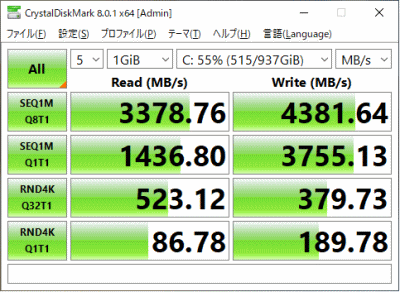
:レビュー機で計測したスコア(他のスコアは別のPCで計測した代表値)
SDカードスロット
microSDカードスロットを搭載しており、アクセス速度は非常に速いです。
~ SDカードスロット性能 ~


クリエイターソフトの処理時間
以下、実際のソフトウェアで計測した各種処理時間です。
HシリーズのCoreプロセッサーに匹敵する書き出し時間でした。現像処理自体も快適です。

:レビュー機で計測したスコア(他のスコアは別のPCで計測した代表値)
「Lightroomにおすすめノートパソコン」の記事も興味があればご覧ください

以下、比較的時間のかかる処理の時間です。一部の処理は時間がかかるものもありますが、ほとんどの処理は速く終わります。
| 処理時間 | |
| ニューラルフィルター(肌をスムーズに) | 約4秒 |
| ニューラルフィルター(JPEGのノイズを削除) | 約1分32秒 |
| ニューラルフィルター(スタイルの適用) | 約9秒 |
| スーパー解像度 | 約15秒 |
| コンテンツに応じた塗りつぶし | 約5秒 |
| 被写体を選択 | 約3秒 |

外部グラフィックスを搭載していないノートパソコンと比べると、GeForce GTX 1650 Max-Qを搭載することで、書き出し時間が速いです。ただし、もう少し上のスペックのPCと比べると差があり、4K動画の編集よりもFHD動画の編集に適しているかなと思います。4K動画の編集をするなら、もう少しスペックが高い製品のほうがいいと思います。
※ グラフィックスは全てノートPC用
:レビュー機で計測したスコア(他のスコアは別のPCで計測した代表値)
ゲームベンチマーク&フレームレート
eスポーツタイトルのフレームレート
国内で人気の高いeスポーツタイトルの平均フレームレートを掲載します。すべて同じバージョン、同じ状況で計測しているわけではないので、あくまで参考値としてご覧ください。
軽い部類のゲームでも、Apex Legends、フォートナイト、PUBGのように、高設定だと平均フレームレートが60 fps出ないゲームもあります。ただ、画質を落とせば、軽いゲームの多くを、60 fps以上でプレイできそうです。
:レビュー機で計測したスコア(他のスコアは別のPCで計測した代表値)
W(ワット):最大グラフィックスパワー(max TGP)
 軽い部類のゲーム
Apex Legends(DX11)
|
||
|---|---|---|
| 解像度 | 品質 | 平均fps |
| 1920x1080 | 低設定 | 75 fps |
| 高設定 | 44 fps | |
 軽い部類のゲーム
VALORANT
|
||
|---|---|---|
| 解像度 | 品質 | 平均fps |
| 1920x1080 | 低設定 | 162 fps |
| 高設定 | 112 fps | |
 軽い部類のゲーム
フォートナイト
|
||
|---|---|---|
| 解像度 | 品質 | 平均fps |
| 1920x1080 | 低設定 | 165 fps |
| 高設定 | 50 fps | |
| 最高設定 | 37 fps | |
 軽い部類のゲーム
PLAYERUNKNOWN'S BATTLEGROUNDS
|
||
|---|---|---|
| 解像度 | 品質 | 平均fps |
| 1920x1080 | 非常に低い | 80 fps |
| 中型 | 58 fps | |
| ウルトラ | 45 fps | |
その他のゲームタイトルのフレームレート
その他のゲームのベンチマークスコアを下の表に掲載します。
重い部類のゲームでも、画質を下げることでプレイできそうなタイトルもありますが、サイバーパンク2077のような非常に重いゲームは厳しそうです。
中程度の重さであれば、画質を調整すれば60 fps以上出るゲームも多く、画質にこだわらなければ快適にプレイできるでしょう。
:レビュー機で計測したスコア(他のスコアは別のPCで計測した代表値)
W(ワット):最大グラフィックスパワー(max TGP)
 重い部類のゲーム
サイバーパンク2077(DX12)
|
|||
|---|---|---|---|
| 解像度 | 品質 | DLSS | 平均fps |
| 1920x1080 | 低 | ― | 20 fps |
| 高 | ― | 13 fps | |
| ウルトラ | ― | 10 fps | |
 重い部類のゲーム
ウォッチドッグス レギオン(DX12)
|
|||
|---|---|---|---|
| 解像度 | 品質 | DLSS | 平均fps |
| 1920x1080 | 低 | ― | 34 fps |
| 高 | ― | 26 fps | |
| 最大 | ― | 9 fps | |
 重い部類のゲーム
ボーダーランズ3(DX12)
|
||
|---|---|---|
| 解像度 | 品質 | 平均fps |
| 1920x1080 | 低 | 44 fps |
| 高 | 23 fps | |
| ウルトラ | 18 fps | |
| 重い部類のゲーム
ファイナルファンタジー 15(DX11)
|
||
|---|---|---|
| 解像度 | 品質 | 平均fps |
| 1920x1080 | 軽量品質 | 49 fps |
| 標準品質 | 36 fps | |
| 高品質 | 24 fps | |
| 重い部類のゲーム
ファンタシースターオンライン ニュージェネシス
|
||
|---|---|---|
| 解像度 | 品質 | 平均fps(スコア) |
| 1920x1080 | 最低 | 73 fps(9332) |
| 中 | 45 fps(3698) | |
| 高 | 29 fps(1541) | |
| ウルトラ | 25 fps(1166) | |
 中程度の重さのゲーム
シャドウオブザトゥームレイダー(DX12)
|
||
|---|---|---|
| 解像度 | 品質 | 平均fps |
| 1920x1080 | 最低 | 58 fps |
| 中 | 37 fps | |
| 最高 | 25 fps | |
 中程度の重さのゲーム
ファイナルファンタジー 14 漆黒のヴィランズ(DX11)
|
||
|---|---|---|
| 解像度 | 品質 | 平均fps |
| 1920x1080 | 標準(ノート) | 12930 / 95 fps |
| 高(ノート) | 9542 / 66 fps | |
| 最高品質 | 6540 / 42 fps | |
 軽い部類のゲーム
ドラゴンクエストX
|
||
|---|---|---|
| 解像度 | 品質 | 平均fps |
| 1920x1080 | 最高品質 | 16131(すごく快適) |
上記以外のゲーム
上に掲載していない他のゲームのフレームレートについては、下を参考にしてください。
USB Type-C / HDMIの動作テスト
USB Type-Cの動作チェック
USB Type-Cポートを利用して、純正以外の充電器やドックが使えるかを試しました。
USB-Cポートは、Thunderbolt 4に対応しています。Power Delivery、Display Portにも対応しており、USB-Cドック、Thunderbolt ドックも含めて、今回試した全ての機器が使用できました。ただし、出力が低いUSB-Cアダプターによる給電では、警告メッセージが表示されます。それでも、小型のUSB-Cアダプターでも充電できるのはメリットです。
| 充電 | モニター 出力 |
有線LAN | ||
| ドック | ThinkPad USB Type-C ドック | ○ | ○ | ○ |
| ThinkPad Thunderbolt 3 ドック | ○ | ○ | ○ | |
| PD充電器 ※1 |
61W RAVPower GaN充電器 | ○ | ― | ― |
| 45W Lenovoウルトラポータブル | △ ※3 | ― | ― | |
| 30W RAVPower GaN充電器 | △ ※3 | ― | ― | |
| 18W cheero充電器 | △ ※3 | ― | ― | |
| モニター ※2 |
EIZO ColorEdge CS2740 | ○ | ○ | ― |
| Philips 258B6QUEB/11 | ○ | ○ | ○ | |
※2 Type-Cケーブルで接続し、PCへの給電も出来るモニター
※3 警告が表示されるが、充電は可能
HDMIの動作チェック
Prestige 14 A11には、HDMI端子はありません。
質量のチェック
Prestige 14 A11の質量のチェックです。
メーカーサイトには「約1.29kg」とあります。実測値は以下の通りで、仕様値とほぼ同じでした。14型で、GeForce GTX 1650 Max-Qを搭載した機種としては軽いです。
| 質量 | |
| PC本体 | 1.279kg |
| ACアダプター+電源ケーブル | 430g |
バッテリー駆動時間のチェック
Prestige 14 A11のバッテリー駆動時間のチェックです。
メーカー仕様値では、バッテリー容量は52Whです。当サイトで確認したバッテリー容量もほぼ同じでした。14型のノートPCとしては大きめの容量です。
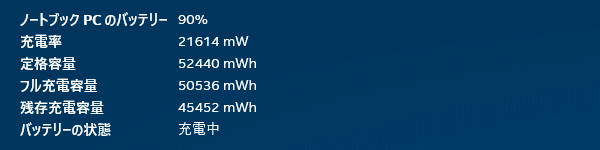
バッテリー駆動時間は下の通りです。GeForce GTX 1650 Max-Qを搭載し、一般的なノートPCより高めの性能なので、駆動時間はやや短めです。
| バッテリー駆動時間 | |
| (1) JEITA2.0 | 最大10時間 |
| (2) PCMark 10 Modern Office | 4時間14分 |
| (3) 動画再生時 | ー |
| (4) PCMark 10 Gaming | 1時間18分 |
(1) メーカー公表値
(2) 文書作成、ブラウジング、ビデオ会議といった事務作業。アイドル時も多く軽めの処理
(3) ローカルディスクに保存した動画(解像度:720x480)を連続再生
(4) PCMark 10 Battery内のゲームを実行。NVIDIAの設定で最大30fpsに制限
高速充電に対応しており、メーカーによると、15分の充電で約10%の充電ができ、最長2時間のバッテリー駆動が可能となっています。当サイトで計測した1時間あたりの充電容量は次の通りで、充電速度は速いです。
パーツの温度のチェック
各パーツの温度のチェック結果です。もし、あまりにも温度が高いと、パーツの寿命や動作の安定性に影響します。
Prime95実行時のCPU温度
Prime95で全CPUコアの使用率が100%になる高い負荷をかけたときのCPU電力およびCPU温度の推移を確認します。
「バランス」モードでは、CPU電力が25~28W前後で変動し、CPU温度は、ぎりぎりですが概ね80℃台に収まっています。
「ハイパフォーマンス」モードでは、CPU電力が31W前後へと少しアップするため、CPU温度も少し上がっています。ピーク値は約97℃と高めですが、極端なクロックダウンは起こっていません。通常は、「バランス」モードで使用したほうがいいと思います。
- バランス時
- ハイパフォーマンス時
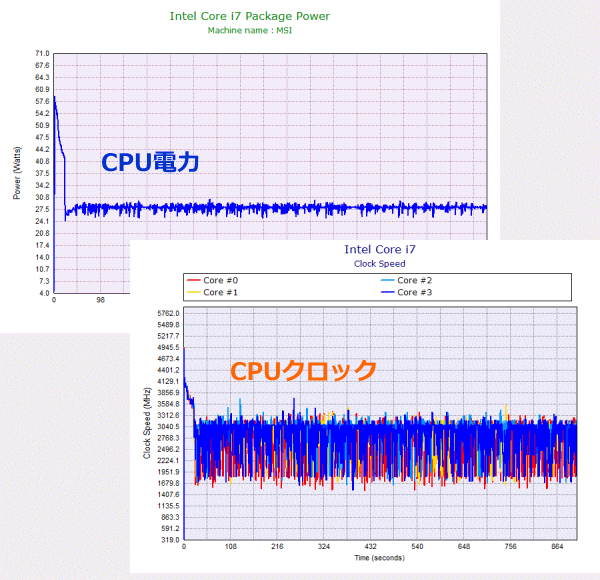
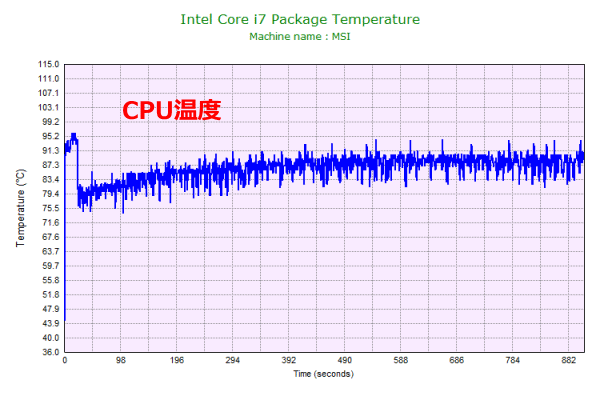
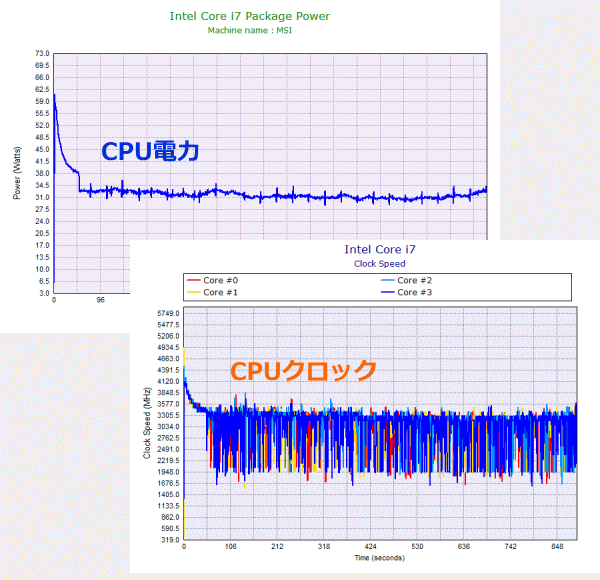
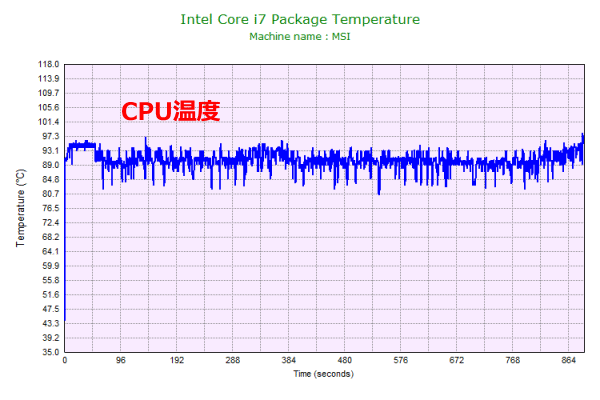
静音性のチェック
Prestige 14 A11の動作音(静音性)のチェック結果です。
アイドル時はほぼ無音です。高負荷時でも、普通の騒音値です。

部屋を極力無音にしたときの騒音値:20.0dB
※無響室で測定したわけではないので、数値は不正確です
※CPU使用率およびGPU使用率は平均値です
※約10分経過後に計測しています
左から1番目:アイドル時(何も操作していない状態)
左から2番目:Filmora 9 の動画編集ソフトでプレビュー再生
左から3番目:TMPGEnc Video Mastering Works でエンコードした時(x265)
参考までに、当サイトで使用している騒音計が表示する騒音値の目安を掲載します。

表面温度のチェック
本体の表面温度のチェック結果です。もし、表面温度が高すぎると、作業中に手のひらが熱くなり、不快になります。特に、手の平を置くパームレストの温度変化は重要です。
少し負荷がかかると、全体的にボディの温度が上がり、手のひらが熱く感じます。ここはこの製品の欠点です。また、高負荷時は底面の温度も高くなります。
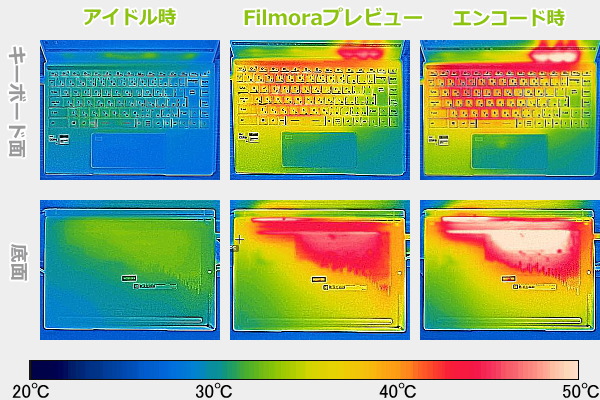
※PCの状態は「静音性のチェック」のときと同じです
※約10分経過後に計測しています
消費電力のチェック
消費電力のチェック結果です。数値は変動しますが、約10分経過後から確認できた最も高い数値を掲載しています。
外部グラフィックスを搭載しているので、一般的なノートPCよりも高い消費電力です。
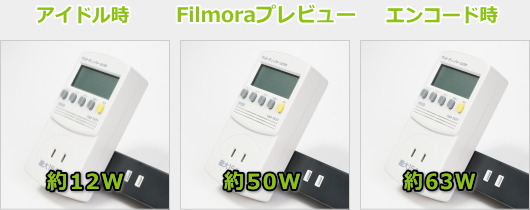
※PCの状態は「静音性のチェック」のときと同じです
※約10分経過後から確認できた中で最も高い消費電力を掲載しています
外観のチェック
Prestige 14 A11の外観のチェックです。
今回チェックしたモデルのボディカラーは、カーボングレイです。このほかに、ローズピンクのモデルもあります。
ボディ素材には、アルミニウム合金パネルを採用し、高級感があります。

天板には、msiの文字をデザインしたロゴがあります。シンプルなロゴなので、ビジネス用途にも使用しやすいと思います。

スピーカーは底面の左右に配置されています。音質は普通です。ノートPC基準で、10点満点で採点すると5点くらいです(普通が5点。あくまで筆者独自の判断です)。

Webカメラは、92万画素のカメラです。画質は普通です。なお、IRカメラも搭載しており、Windows Helloの顔認証を使用したログインが可能です。

タッチパッドの左上に、指紋センサーが配置されています。マスクをした状態でも、素早く、セキュアに、指紋認証でのWindowsへのログインが可能です。

側面のポート類です。USB-C(Thunderbolt 4、Power Delivery対応)x2、USB 3.2 Gen1 Type-A ×1、microSDカードリーダーを備えています。
HDMI出力端子はありません。


液晶は180度開き、フラットになります。対面する相手にも画面を見せることができ、ビジネスシーンでも使いやすいです。

底面です。吸気しやすいように、メッシュ部分が多くなっています。

ACアダプターは、90W(20.0V、4.5A)です。コンパクトなボディの割りに、ACアダプターのサイズは大きめです。


まとめ
以上が、Prestige 14 A11のレビューです。
Prestige 14 A11は、最大でCore i7-1185G7 + GeForce GTX 1650Ti Max-Qという構成ながら、質量が約1.29kgしかありません。気軽に外出先や、顧客先へ持ち運んで、クリエイティブな作業を行うことができます。
一般的なゲーミングPCほど高いパフォーマンスではありませんが、この軽さのノートPCとしては高い性能が出ると思います。
今回チェックしたのは、FHD液晶搭載モデルですが、当サイト計測でsRGBカバー率96.8%と色域が広めで、ウェブコンテンツの作成や、YouTube投稿用の動画編集などに適した液晶でした。
ただし、画像編集や動画編集をすると、パームレスト部分の温度が上がり、手のひらが熱く感じます。熱く感じる方は、小さめのリストレストや、ジェルのクッションなどを、パームレストの上に置くといいかもしれません。
外部GPU搭載のクリエイター向けモバイルノート
Prestige 14 A11

特徴
- 最大でGTX 1650Ti Max-Q搭載でも約1.29kgと軽い
- sRGB相当のFHD / Adobe RGB相当の4K液晶を搭載
- 上品で高級感のあるボディ
こんなあなたに
- 頻繁にPCを持ち運ぶ必要があるクリエイター
- 仕事に使える高性能モバイルノートPCが欲しい
- 価格16万円台(税込)~
購入するならパソコンSHOPアーク
購入するなら、MSI認定のショップのパソコンSHOPアーク(Ark)がおすすめです。メモリやストレージのカスタマイズが可能です。

1975年生まれ。電子・情報系の大学院を修了。
2000年にシステムインテグレーターの企業へ就職し、主にサーバーの設計・構築を担当。2006年に「the比較」のサイトを立ち上げて運営を開始し、2010年に独立。
毎年、50台前後のパソコンを購入して検証。メーカーさんからお借りしているパソコンを合わせると、毎年合計約150台のパソコンの実機をテストしレビュー記事を執筆。
関連ページ

MSIのゲーミングノートパソコンの一覧ページ。各モデルの簡単なスペックとコメントを掲載。

第11世代Core i7-1185G7と、GeForce GTX 1650Ti Max-Qを搭載しながら、約1.69kgと軽く、持ち出しやすい15.6型のクリエイター向けノートPC。

1kgを切る画像編集用途に適したクリエイター向けノートPC。画面比16:10のsRGB 100%クラスの液晶に、性能が高めに出る第11世代Core i7を搭載。

約15年間にわたり、年間100機種以上、パソコンを細かくチェックしている筆者がおすすめするノートパソコン。


